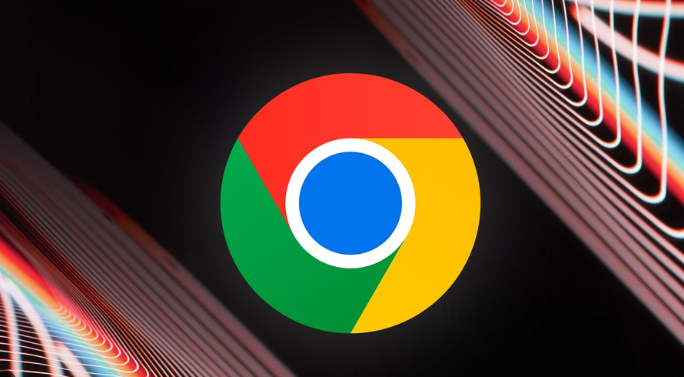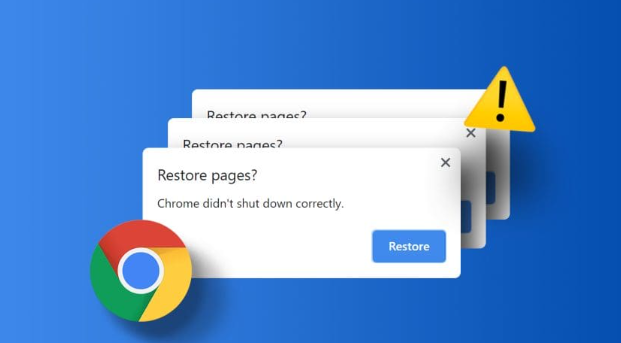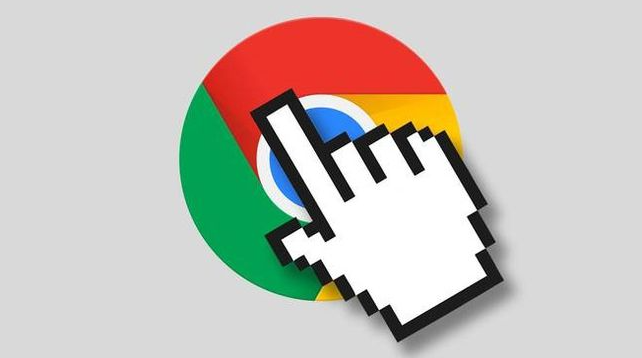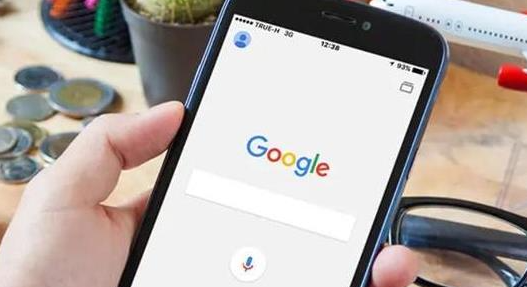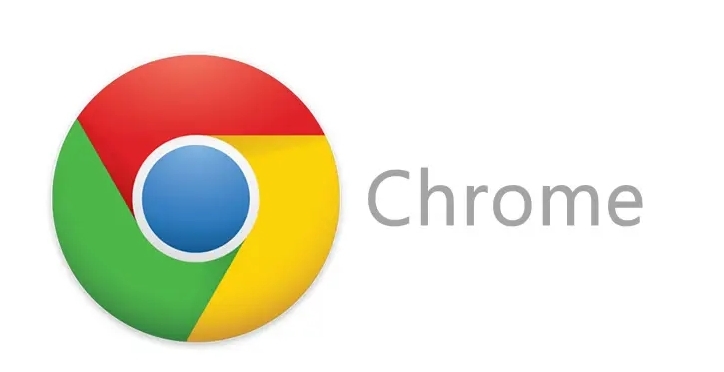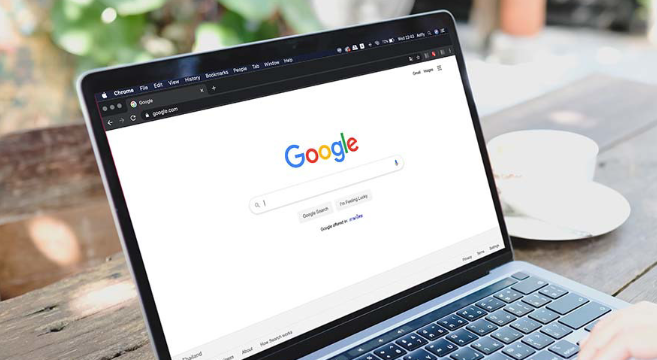教程详情
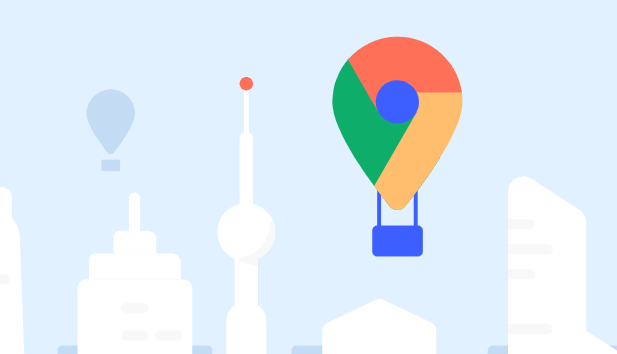
1. 优化网络连接:使用Speedtest等工具测试网络速度,确保带宽足够。检查路由器和调制解调器是否正常工作,可重启设备以排除故障。尝试连接其他设备,确认是否为单一设备问题。若使用Wi-Fi连接,可尝试靠近路由器或切换到有线连接,减少信号干扰和丢包现象。同时,尽量选择在网络使用较少的时段进行下载,避免流量高峰期带来的下载瓶颈。
2. 清理浏览器缓存:打开Chrome浏览器,点击右上角的三个点图标,选择“更多工具”->“清除浏览数据”。在弹出的窗口中,选择“时间范围”为“所有时间”,勾选“缓存的图片和文件”和“浏览历史记录”,然后点击“清除数据”。定期清理缓存可释放更多带宽和存储空间,有助于加速下载。
3. 禁用不必要的扩展程序:过多的扩展程序可能会占用系统资源,影响下载速度。点击右上角的三个点图标,选择“更多工具”->“扩展程序”,在扩展程序页面中,禁用或删除不常用的扩展程序,特别是与下载管理相关的扩展程序,以免其与浏览器的下载功能产生冲突。
4. 调整浏览器设置:打开Chrome浏览器,点击右上角的三个点图标,选择“设置”,在“高级”设置中,找到“隐私和安全”部分,关闭“预加载页面以便更快地浏览和搜索”选项,减少浏览器在后台加载不必要的内容,从而提升下载速度。返回设置页面,点击“系统”,关闭“继续运行后台应用程序”。
5. 使用下载管理器:推荐使用IDM(Internet Download Manager)、Free Download Manager或EagleGet等下载管理器。安装后,将其设置为默认下载工具,当在Google Chrome中点击下载链接时,下载管理器会自动接管下载任务,利用多线程下载技术提升下载速度。
6. 检查防火墙和杀毒软件:打开Windows防火墙,检查是否有规则限制Chrome的网络访问;打开杀毒软件,检查是否有下载保护功能,可尝试临时关闭,看是否对下载速度有影响。
7. 更新Chrome浏览器:打开Chrome浏览器,点击右上角的三个点图标,选择“帮助”->“关于Google Chrome”,浏览器会自动检查更新并安装,确保使用最新版本,以修复已知问题和获得性能优化。